動画ファイルを変換できるアプリ・ソフト4選

「 一般的に使われる動画ファイルの変換方法を知りたい。 」「動画ファイルの形式を変換して、他のデバイスで再生したい。 」
という思いがありますか。動画ファイルの形式変換には利点があります。動画変換アプリやソフトを有効活用しましょう。この記事では、動画変換アプリやソフト方法を紹介していきます。
動画ファイル形式変換できるアプリ
アプリ①:ビデオコンバータ - ビデオをオーディオに変換する
まず1つ目は、Junjie Ruanが開発した動画ファイル形式変換アプリ「ビデオコンバータ - ビデオをオーディオに変換する」です。iOSデバイスに対応しているため、iPhoneなどで撮影した動画を他のデバイスで使う際に便利です。
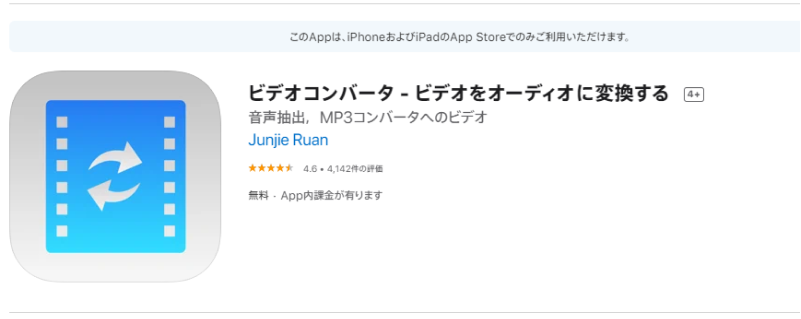
iPhoneなどで撮った動画はApple独自のMOV形式で保存されるため、汎用性の高いmp4などに変えるためには動画ファイル形式の変換アプリが欠かせません。
【基本機能】
- ビデオを圧縮
- ビデオフォーマット変換
- ビデオからオーディオの抽出
- ビデオを音楽ファイルに変換
- オーディオフォーマット変換
- ユニバーサルビデオプレイヤー(有料)
【言語対応】
- 日本語で利用できます。
【価格】
無料で使えます(一部機能は有料)。
- 120円で購入できる各機能:広告を取り除く、パスコードロック、ユニバーサルプレーヤーを購入し、すべてのフォーマットを再生する
- 250円で購入できる機能:プロバージョンを入手する
【操作環境】
- iOSデバイス(iOS 8.0以降が必要です。)
- Android版も有り
評価(おすすめポイント):
- 無料で使える
- ほぼ全てのフォーマットに対応している
どんな方におすすめ
- iOSデバイスで撮影した動画のファイル形式を変換したい方
アプリ② 動画変換 と 動画圧縮, MP3 Converter
2つ目は、VideoShowが開発する動画ファイル形式変換アプリ「動画変換 と 動画圧縮, MP3 Converter」です。Androidで使用可能なアプリで出力動画を直接SNSでシェアできる機能が付いています。
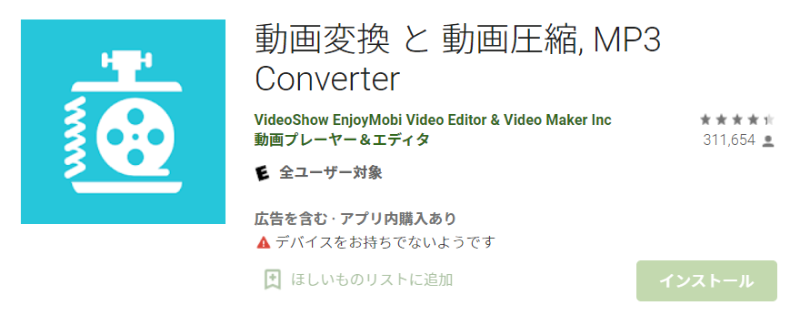
動画の再生速度を変換できるなどアップロードする動画に使えると嬉しい機能があるので、SNSをよく利用するAndroidユーザーは必見のアプリと言えるでしょう。
【基本機能】
- 動画のトリミング
- 動画ファイルの形式変換
- 動画の再生速度を変換
- 動画を音楽ファイルに変換
- 動画/音楽ファイル圧縮
- 出力動画の解像度の設定
- 出力動画の各種SNSシェア
【言語対応】
- 日本語で利用できます。
【価格】
無料で使えます(一部機能は有料)。
- インストールしてから最初の3日間は無料で利用できます。無料期間後は月740円、年間4,290円となります。
【操作環境】
- Android
評価(おすすめポイント):
- 動画の再生速度と解像度を変換できる
- 動画のファイル形式を変換した後に直接SNSにアップロードできる
どんな方におすすめ
- 動画を頻繁にSNSへアップロードするAndroidユーザー
動画ファイル形式を変換できるソフト
ソフト① freemake
次はパソコンで使用する動画ファイル形式変換ソフト「freemake」についてです。開発はFreemake.comが行っており動画ファイルを圧縮する、MP4をDVDに書き込むなど多様な機能が付いています。
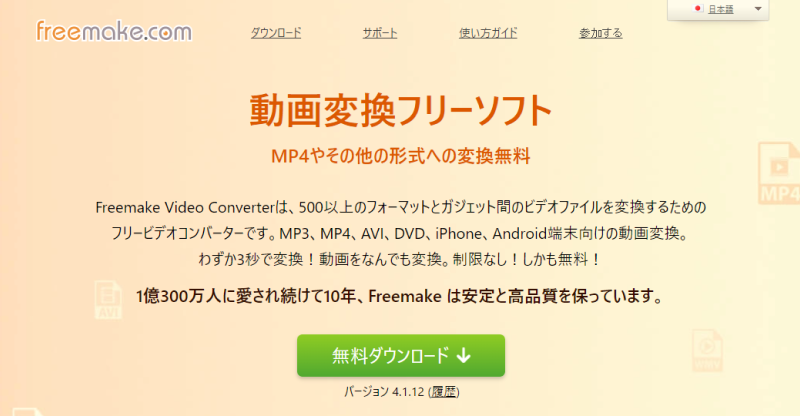
公式サイトには、動画をFLV、SWFに変換する方法や動画ファイルを指定サイズに圧縮する方法など具体的な方法が記載されているため、機能を学習しながら熟練度を高められるでしょう。
【基本機能】
- 動画の圧縮
- 動画の結合
- DVDのコピー/作成
- 字幕付き動画の変換
- 動画・音声ファイルの形式変換
- iTunesへの自動転送機能
【言語対応】
- 日本語で利用できます。
【価格】
動画のファイル形式の変換を無料で出来ますが、ただし、出力した動画の画面の真ん中に大きなウォーターマークが付きます。
ソフトを購入すればウォーターマーク無しで動画出力が可能です。(※1ドル113円で計算しています。)
- 1ヶ月0.95ドル(約108円)
- 6ヶ月0.49ドル/毎月(約55円)
- 永久59.95ドル(約6,818円)
【操作環境】
- Windows 11/10/8/8.1/7/Vista
評価(おすすめポイント):
- 動画を高速で変換する機能が付いている
- 500以上のファイル形式に対応している
どんな方におすすめ
- DVDのコピー/作成や字幕付き動画の変換をしたい方
- iTunesと連動して動画ファイル形式変換ソフトを使いたい方向け
ソフト② HitPaw Video Converter
最後は、Hitpaw社が開発する動画ファイル形式変換ソフト「HitPaw Video Converter」をみていきましょう。Hitpaw社は、10歳の子供や80歳のお年寄りまで簡単に使えるソフトの開発を目指しています。
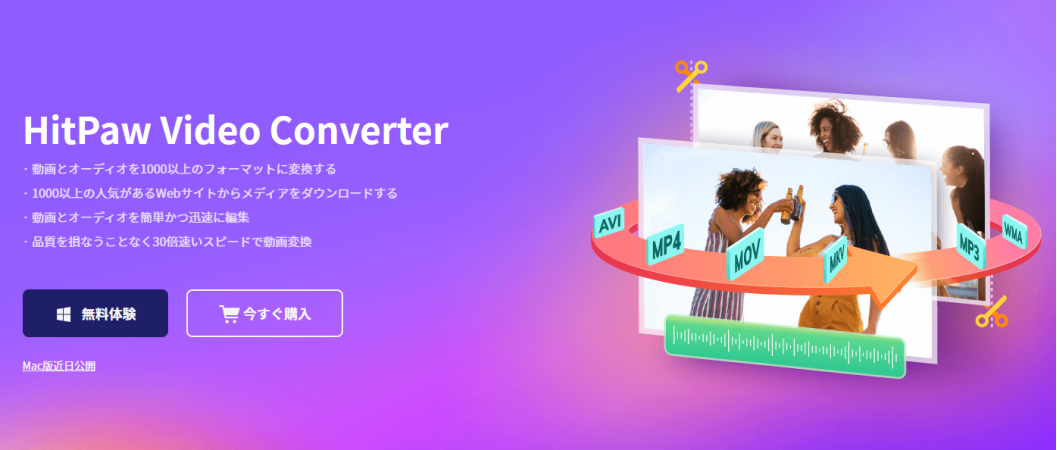
動画ファイル形式変換ソフト「HitPaw Video Converter」は、動画ファイル形式変換に特化して設計されておりシンプルかつ高機能、どなたでもスムーズに利用できるでしょう。
【基本機能】
- 動画のトリミング
- 動画ファイルの形式変換
- 動画/オーディオの編集
- 動画/オーディオのマッジ
- 動画/オーディオのバッチ変換
- オーディオのファイル形式を変換
- 動画ファイルを音楽ファイル形式に変換
- Webサイトからのファイルダウンロード(動画/オーディオ/サムネイル)
【言語対応】
- 日本語で利用できます。
【価格】
無料版で動画ファイルの形式変換ができます。※長さ制限(元ファイルの1/3)がかかります。
- 1ヶ月(キャンペーン:2,178円、本来:3,267円)
- 1年(キャンペーン:4,378円、本来:6,567円)
- 永久(キャンペーン:7,678円、本来:14,204円)
【操作環境】
- Windows 11/10/8/7
- まもなくMac版がリリースされる予定です。
評価(おすすめポイント):
- ロスレス加速を搭載し60倍の超高速で動画変換
- 500以上の動画ファイル形式と300以上の音楽ファイル形式
どんな方におすすめ
- 短時間で動画のファイル形式を変換したい方
- Webサイトからファイルをダウンロードしてファイル形式を変換したい方
【まとめ】
動画ファイル形式変換アプリ・ソフト4選を見てきました。HitPaw Video Converterは、公式サイトで動画ファイルの形式を変換する方法が詳しく記載されています。60倍の超高速で動画変換に対応、使いやすく設計されたソフトです。










ご感想を聞かせてください。
コメントを書く
製品また記事に関するコメントを書きましょう。